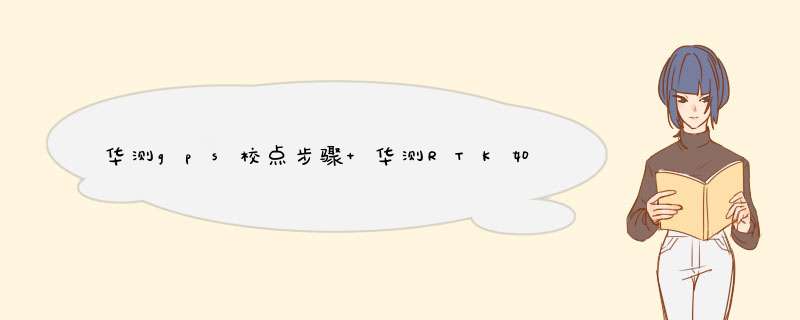
第一次到一个测区,想要测量的点与已知点坐标相匹配,需要做点校正。
⑴输入已知点坐标:项目-点管理-添加。
⑵实地测量控制点(如果已知控制点经纬度坐标,在“项目-点管理-添加” 中输入经纬度坐标)。 注:⑴⑵顺序可颠倒。
⑶在“项目-坐标系参数”中选择好坐标系,输入正确的中央子午线(如果 有投影高输入投影高)。
⑷进入“测量-点校正-添加”,GNSS 点选择测量的坐标(或输入的经纬度), 已知点选择输入的平面坐标(NEH)。如果已知点平面和高程都用,在方法中选择 “水平+垂直校正”,如果仅用平面坐标,选择“水平校正”,如果仅用高程坐标, 选择“垂直校正”,以此选择完所有的控制点。
⑸ 在“测量-点校正”界面点击“计算”,如果残差较小,说明校正合格, 点击“应用”,在d出的提示中选择“是”。
解决这个问题的方法如下:
1、网上下载并安装MagicEXIF 元数据编辑器,然后双击打开MagicEXIF 元数据编辑器。
2、在MagicEXIF 元数据编辑器的界面,点击”打开文件“。
3、在d出的对话框中,找到你需要查看,甚至添加和修改照片中的GPS数据的照片,点击“打开”。
4、打开照片以后,你可以看到照片所有元数据,点击“GIS信息”。
5、即可以看到照片详细的GIS信息。
6、点击地图界面的“+”或“-”可以调节地图的大小级别。
7、在地图界面,点击鼠标右键,可以选择地图的类型。
8、在GIS数据栏,点击鼠标右键,点击“修改值”或者“添加值”。
9、输入修改值或者添加值,点击“确认修改”,即可修改照片的GIS信息。
欢迎分享,转载请注明来源:内存溢出

 微信扫一扫
微信扫一扫
 支付宝扫一扫
支付宝扫一扫
评论列表(0条)